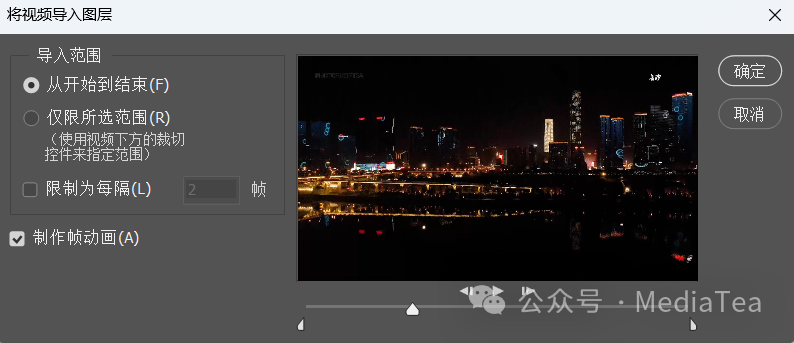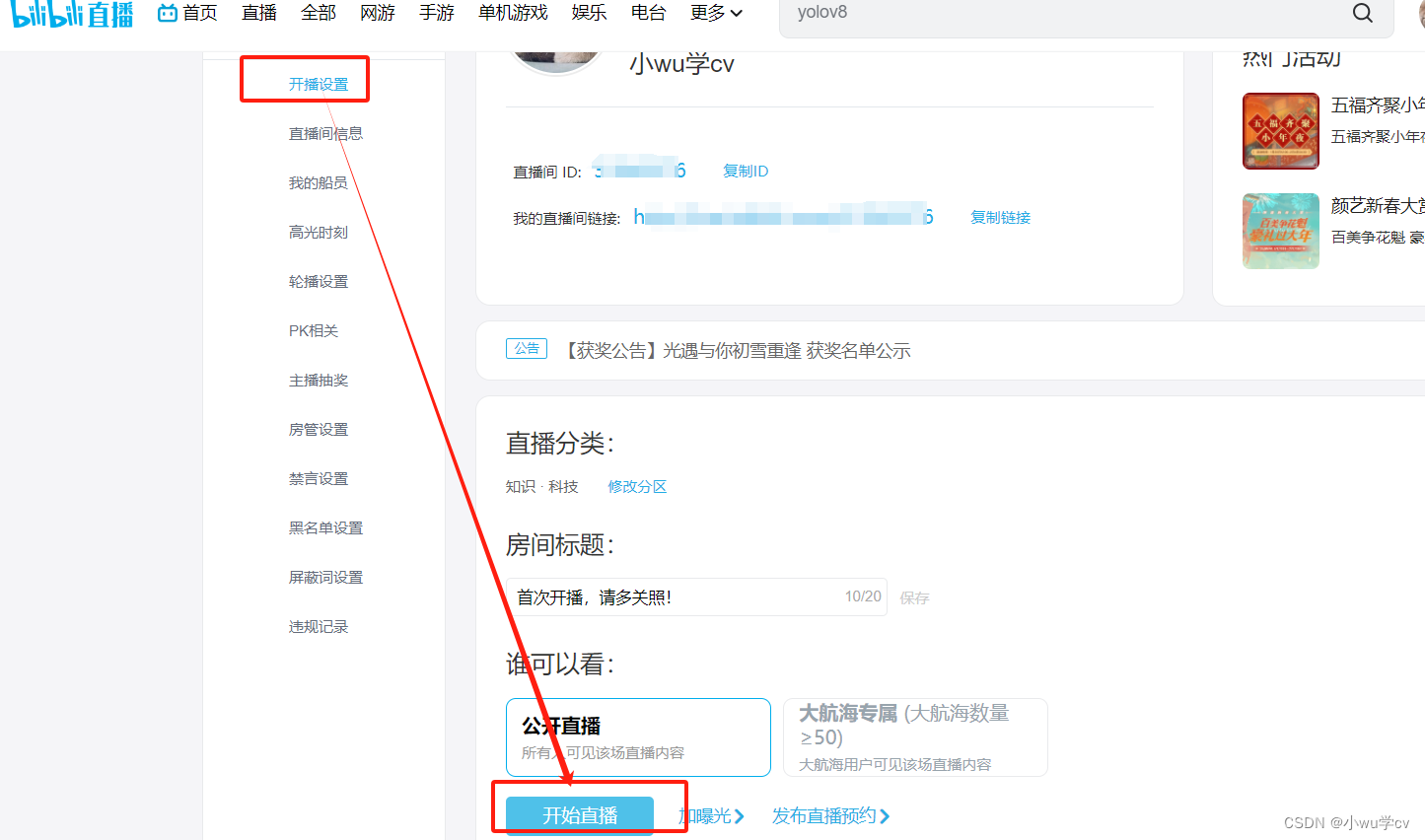一、实验目的
掌握使用算能平台进行视频编码的流程,包括开发主机环境与云平台的配置,视频编码程序的编写与理解,代码的编译、运行以及学习使用码流分析工具分析视频压缩码流等。
二、实验内容
搭建实验开发环境,编译并运行编码程序,对视频文件进行编码。并学习利用ffprobe程序分析详细的封装格式和视频流信息,进一步学习利用码流软件Elecard StreamEye查看编码后视频码流文件。
三、开发环境
硬件:算能SE5
四、实验器材
五、实验过程与结论
FFMPEG编码原理与流程
FFMPEG是目前最为流行的视频编解码开源软件,大部分的音视频领域的开发者都会采用FFMPEG进行编解码。FFMPEG编解码软件不仅支持H264和H265编解码,还支持包括视频RTSP拉流、视频格式转换等功能。目前的OPENCV其内部的编解码部分也是采用FFMPEG进行视频编解码。算能平台也支持FFMPEG编解码接口,提供了和标准FFMPEG一样相对统一的编解码接口,只是在内部进行了硬件加速处理,相比开源FFMPEG实现更高效的视频编解码能力。以BM1684为例,支持最大支持1080P@960fps的H264解码和最大支持1080P@1000fps的H265解码。算能平台的FFMPEG简称BM-FFMPEG,在标准的FFMPEG上做了二次封装,其代码也实现开源,具体请参考https://gitee.com/sophon-ai/bm_ffmpeg
https://doc.sophgo.com/docs/2.7.0/docs_latest_release/multimedia_guide/Multimedia_User_Guide_zh.pdf
算能平台的bmnnsdk2中提供了相关的代码实例。具体见网址如下:
https://github.com/sophon-ai-algo/examples/tree/3.0.0/multimedia
下面,本实例以算能平台FFMPEG编码为例,介绍其使用方法。算能平台的FFMPEG编码流程和标准的FFMPEG编码流程一致,如下图所示:

根据上述流程,下面介绍本实例的关键代码如下:
包含相关头文件
由于涉及到ffmpeg相关编程,因此需要在工程中添加ffmpeg相关的头文件,具体如下:
#include <iostream>
extern "C" {
#include "libavcodec/avcodec.h"
#include "libswscale/swscale.h"
#include "libavutil/imgutils.h"
#include "libavformat/avformat.h"
#include "libavfilter/buffersink.h"
#include "libavfilter/buffersrc.h"
#include "libavutil/opt.h"
#include "libavutil/pixdesc.h"
}
#define STEP_ALIGNMENT 32主函数
为了使整个程序模块更为清晰,本实例在将ffmpeg编码器初始化与开启相关内容和编码写文件相关内容分别封装为2个独立的函数。然后在主线程中进行调用,具体如下:
int main(int argc, char **argv)
{
int soc_idx = 0;
int enc_id = AV_CODEC_ID_H264; //AV_CODEC_ID_H265
int inputformat = AV_PIX_FMT_YUV420P;
int framerate = 30;
int width = 1920;
int height = 1080;
int bitrate = 1000000; //bits per sencond
char *input_file = "1080p.yuv"; //input yuv file name
char *output_file= "test.mp4"; //output yuv file name
int ret;
av_log_set_level(AV_LOG_DEBUG); //set debug level
int stride = (width + STEP_ALIGNMENT - 1) & ~(STEP_ALIGNMENT - 1);
int aligned_input_size = stride * height*3/2;
// TODO
uint8_t *aligned_input = (uint8_t*)av_mallocz(aligned_input_size);
if (aligned_input==NULL) {
av_log(NULL, AV_LOG_ERROR, "av_mallocz failedn");
return -1;
}
FILE *in_file = fopen(input_file, "rb"); //Input raw YUV data
if (in_file == NULL) {
fprintf(stderr, "Failed to open input filen");
return -1;
}
bool isFileEnd = false;
VideoEnc_FFMPEG writer;
ret = writer.openEnc(output_file, soc_idx, enc_id, framerate , width, height, inputformat, bitrate);
if (ret !=0 ) {
av_log(NULL, AV_LOG_ERROR,"writer.openEnc failedn");
return -1;
}
//read raw data
while(1) {
for (int y = 0; y < height*3/2; y++) {
ret = fread(aligned_input + y*stride, 1, width, in_file);
if (ret < width) {
if (ferror(in_file))
av_log(NULL, AV_LOG_ERROR, "Failed to read raw data!n");
else if (feof(in_file))
av_log(NULL, AV_LOG_INFO, "The end of file!n");
isFileEnd = true;
break;
}
}
if (isFileEnd)
break;
writer.writeFrame(aligned_input, stride, width, height);
}
writer.closeEnc();
av_free(aligned_input);
fclose(in_file);
av_log(NULL, AV_LOG_INFO, "encode finish! n");
return 0;
}从上面代码可以发现,本实例创建了VideoEnc_FFMPEG类,然后在该结构体里进一步封装了openEnc方法和writeFrame方法,分别用于FFMPEG初始化和编码写文件操作。
VideoEnc_FFMPEG类定义如下:
class VideoEnc_FFMPEG
{
public:
VideoEnc_FFMPEG();
~VideoEnc_FFMPEG();
int openEnc(const char* filename, int soc_idx, int codecId, int framerate,
int width, int height,int inputformat,int bitrate);
void closeEnc();
int writeFrame(const uint8_t* data, int step, int width, int height);
int flush_encoder();
private:
AVFormatContext * ofmt_ctx;
AVCodecContext * enc_ctx;
AVFrame * picture;
AVFrame * input_picture;
AVStream * out_stream;
uint8_t * aligned_input;
int frame_width;
int frame_height;
int frame_idx;
AVCodec* find_hw_video_encoder(int codecId)
{
AVCodec *encoder = NULL;
switch (codecId)
{
case AV_CODEC_ID_H264:
encoder = avcodec_find_encoder_by_name("h264_bm");
break;
case AV_CODEC_ID_H265:
encoder = avcodec_find_encoder_by_name("h265_bm");
break;
default:
break;
}
return encoder;
}
};可以发现,这里面还定义了find_hw_video_encoder方法用于查找编码器。该方法调用了FFMPEG的avcodec_find_encoder_by_name函数,具体见上代码。
FFMPEG初始化
OpenEnc函数实现流程参考上图流程实现,用于完成FFMPEG编码器的初始化等操作:
int VideoEnc_FFMPEG::openEnc(const char* filename, int soc_idx, int codecId, int framerate, int width, int height, int inputformat, int bitrate)
{
int ret = 0;
AVCodec *encoder;
AVDictionary *dict = NULL;
frame_idx = 0;
frame_width = width;
frame_height = height;
avformat_alloc_output_context2(&ofmt_ctx, NULL, NULL, filename);
if (!ofmt_ctx) {
av_log(NULL, AV_LOG_ERROR, "Could not create output contextn");
return AVERROR_UNKNOWN;
}
encoder = find_hw_video_encoder(codecId);
if (!encoder) {
av_log(NULL, AV_LOG_FATAL, "hardware video encoder not foundn");
return AVERROR_INVALIDDATA;
}
enc_ctx = avcodec_alloc_context3(encoder);
if (!enc_ctx) {
av_log(NULL, AV_LOG_FATAL, "Failed to allocate the encoder contextn");
return AVERROR(ENOMEM);
}
//参数初始化
enc_ctx->codec_id = (AVCodecID)codecId;
enc_ctx->width = width;
enc_ctx->height = height;
enc_ctx->pix_fmt = (AVPixelFormat)inputformat;
enc_ctx->bit_rate_tolerance = bitrate;
enc_ctx->bit_rate = (int64_t)bitrate;
enc_ctx->gop_size = 32;
enc_ctx->time_base.num = 1;
enc_ctx->time_base.den = framerate;
enc_ctx->framerate.num = framerate;
enc_ctx->framerate.den = 1;
av_log(NULL, AV_LOG_DEBUG, "enc_ctx->bit_rate = %ldn", enc_ctx->bit_rate);
out_stream = avformat_new_stream(ofmt_ctx, encoder);
out_stream->time_base = enc_ctx->time_base;
out_stream->avg_frame_rate = enc_ctx->framerate;
out_stream->r_frame_rate = out_stream->avg_frame_rate;
av_dict_set_int(&dict, "sophon_idx", soc_idx, 0);
av_dict_set_int(&dict, "gop_preset", 8, 0);
/* Use system memory */
av_dict_set_int(&dict, "is_dma_buffer", 0, 0);
av_dict_set_int(&dict, "qp", 25, 0);
/* Third parameter can be used to pass settings to encoder */
ret = avcodec_open2(enc_ctx, encoder, &dict);
if (ret < 0) {
av_log(NULL, AV_LOG_ERROR, "Cannot open video encoder ");
return ret;
}
ret = avcodec_parameters_from_context(out_stream->codecpar, enc_ctx);
if (ret < 0) {
av_log(NULL, AV_LOG_ERROR, "Failed to copy encoder paras to output stream ");
return ret;
}
if (!(ofmt_ctx->oformat->flags & AVFMT_NOFILE)) {
ret = avio_open(&ofmt_ctx->pb, filename, AVIO_FLAG_WRITE);
if (ret < 0) {
av_log(NULL, AV_LOG_ERROR, "Could not open output file '%s'", filename);
return ret;
}
}
/* init muxer, write output file header */
ret = avformat_write_header(ofmt_ctx, NULL);
if (ret < 0) {
av_log(NULL, AV_LOG_ERROR, "Error occurred when opening output filen");
return ret;
}
picture = av_frame_alloc();
picture->format = enc_ctx->pix_fmt;
picture->width = width;
picture->height = height;
return 0;
}编码与写文件
writeFrame函数用于实现将读取的YUV数据进行编码后写入文件,参考如下:
int VideoEnc_FFMPEG::writeFrame(const uint8_t* data, int step, int width, int height)
{
int ret = 0 ;
int got_output = 0;
if (step % STEP_ALIGNMENT != 0) {
av_log(NULL, AV_LOG_ERROR, "input step must align with STEP_ALIGNMENTn");
return -1;
}
static unsigned int frame_nums = 0;
frame_nums++;
av_image_fill_arrays(picture->data, picture->linesize, (uint8_t *) data, enc_ctx->pix_fmt, width, height, 1);
picture->linesize[0] = step;
picture->pts = frame_idx;
frame_idx++;
av_log(NULL, AV_LOG_DEBUG, "Encoding framen");
/* encode filtered frame */
AVPacket enc_pkt;
enc_pkt.data = NULL;
enc_pkt.size = 0;
av_init_packet(&enc_pkt);
ret = avcodec_encode_video2(enc_ctx, &enc_pkt, picture, &got_output);
if (ret < 0)
return ret;
if (got_output == 0) {
av_log(NULL, AV_LOG_WARNING, "No output from encodern");
return -1;
}
/* prepare packet for muxing */
av_log(NULL, AV_LOG_DEBUG, "enc_pkt.pts=%ld, enc_pkt.dts=%ldn",
enc_pkt.pts, enc_pkt.dts);
av_packet_rescale_ts(&enc_pkt, enc_ctx->time_base,out_stream->time_base);
av_log(NULL, AV_LOG_DEBUG, "rescaled enc_pkt.pts=%ld, enc_pkt.dts=%ldn",
enc_pkt.pts,enc_pkt.dts);
av_log(NULL, AV_LOG_DEBUG, "Muxing framen");
/* mux encoded frame */
ret = av_interleaved_write_frame(ofmt_ctx, &enc_pkt);
return ret;
}释放资源结束编码
void VideoEnc_FFMPEG::closeEnc()
{
flush_encoder();
av_write_trailer(ofmt_ctx);
av_frame_free(&picture);
if (input_picture)
av_free(input_picture);
avcodec_free_context(&enc_ctx);
if (ofmt_ctx && !(ofmt_ctx->oformat->flags & AVFMT_NOFILE))
avio_closep(&ofmt_ctx->pb);
avformat_free_context(ofmt_ctx);
} 从上述代码可以发现,结束编码前需要执行flush_encoder()函数,该函数用于向文件中写入最后一帧:
int VideoEnc_FFMPEG::flush_encoder()
{
int ret;
int got_frame = 0;
if (!(enc_ctx->codec->capabilities & AV_CODEC_CAP_DELAY))
return 0;
while (1) {
av_log(NULL, AV_LOG_INFO, "Flushing video encodern");
AVPacket enc_pkt;
enc_pkt.data = NULL;
enc_pkt.size = 0;
av_init_packet(&enc_pkt);
ret = avcodec_encode_video2(enc_ctx, &enc_pkt, NULL, &got_frame);
if (ret < 0)
return ret;
if (!got_frame)
break;
/* prepare packet for muxing */
av_log(NULL, AV_LOG_DEBUG, "enc_pkt.pts=%ld, enc_pkt.dts=%ldn",
enc_pkt.pts,enc_pkt.dts);
av_packet_rescale_ts(&enc_pkt, enc_ctx->time_base,out_stream->time_base);
av_log(NULL, AV_LOG_DEBUG, "rescaled enc_pkt.pts=%ld, enc_pkt.dts=%ldn",
enc_pkt.pts,enc_pkt.dts);
/* mux encoded frame */
av_log(NULL, AV_LOG_DEBUG, "Muxing framen");
ret = av_interleaved_write_frame(ofmt_ctx, &enc_pkt);
if (ret < 0)
break;
}
return ret;
}编码实验过程
makefile的写法与前面的例程基本相同,如果是在云平台上测试,则可将编译好的执行文件通过云空间文件系统上传。
运行指令
生成并上传编译文件后,根据如下指令在目标开发机终端运行,其中具体的指令参数设置将在下面详细介绍。
root@d11ae417e206:/tmp/test# ./ffmpeg_encode 1080.yuv output.h264
运行结果如下
[88a79010] src/enc.c:262 (vpu_EncInit) SOC index 0, VPU core index 4
[7f88a79010] src/vdi.c:137 (bm_vdi_init) [VDI] Open device /dev/vpu, fd=5
[7f88a79010] src/vdi.c:229 (bm_vdi_init) [VDI] success to init driver
[88a79010] src/common.c:108 (find_firmware_path) vpu firmware path: /system/lib/vpu_firmware/chagall.bin
[7f88a79010] src/vdi.c:137 (bm_vdi_init) [VDI] Open device /dev/vpu, fd=5
[7f88a79010] src/vdi.c:229 (bm_vdi_init) [VDI] success to init driver
[88a79010] src/enc.c:1326 (vpu_InitWithBitcode) reload firmware…
[88a79010] src/enc.c:2461 (Wave5VpuInit)
VPU INIT Start!!!
[88a79010] src/enc.c:306 (vpu_EncInit) VPU Firmware is successfully loaded!
[88a79010] src/enc.c:310 (vpu_EncInit) VPU FW VERSION=0x0,
REVISION=250327
[h265_bm @ 0x42aa90] width : 1920
[h265_bm @ 0x42aa90] height : 1080
[h265_bm @ 0x42aa90] pix_fmt : yuv420p
[h265_bm @ 0x42aa90] sophon device: 0
The end of file!
Flushing video encoder
Flushing video encoder
Flushing video encoder
Flushing video encoder
Flushing video encoder
Flushing video encoder
Flushing video encoder
Flushing video encoder
这里需要注意的是,可以通过av_log_set_level设置LOG的打印级别,以观察更多的调试信息:
使用ffprobe程序分析码流
媒体信息解析器ffprobe程序是FFmpeg提供的媒体信息检测工具。使用ffprobe不仅可以检测音视频文件的整体封装格式,还可以分析其中每一路音频流或者视频流信息,甚至可以进一步分析音视频流的每一个码流包或图像帧的信息。ffprobe的基本使用方法非常简单,直接使用参数-i加上要分析的文件即可。
查看封装格式指令
ffprobe -show_format -i test.mp4注:使用参数-i,输入要分析的文件。添加参数–show_format,即可显示音视频文件更详细的封装格式信息。
封装格式信息:
[FORMAT]
filename=C:UsersczeDownloadstest.mp4//输入文件名
nb_streams=1//输入包含多少路媒体流
format_name=mov,mp4,m4a,3gp,3g2,mj2//封装模块名称
format_long_name=QuickTime / MOV//封装模块全称
start_time=0.000000//输入媒体文件的起始时间
duration=3.334000//输入媒体文件的总时长
size=483666//输入文件大小
bit_rate=1160566//总体码率
TAG:major_brand=isom
TAG:major_brand=isom
TAG:compatible_brands=isomiso2mp41
TAG:encoder=Lavf58.20.100
[/FORMAT]
查看媒体流指令:
ffprobe -show_streams -i test.mp4注:一个音视频文件通常包括两路及以上的媒体流(如一路音频流和一路视频流)。使用参数-i,输入要分析的文件。添加参数-show_streams,即可显示每一路媒体流的具体信息。
视频流信息:
[STREAM]
index=0//媒体流序号
codec_name=hevc//编码器名称
codec_long_name=H.265 / HEVC (High Efficiency Video Coding)//编码器全称
profile=Main//编码档次
codec_tag_string=hev1
codec_tag=0x31766568
width=1920//视频图像的宽
height=1080//视频图像的高
coded_width=1920
coded_height=1080
film_grain=0
has_b_frames=3//每个I帧和P帧之间的B帧数量
sample_aspect_ratio=N/A//像素采样横纵比
display_aspect_ratio=N/A//画面显示横纵比
level=150//编码级别
refs=1
id=0x1
r_frame_rate=30/1//最小帧率
avg_frame_rate=303/10//平均帧率
start_time=0.000000//起始位置的实际时间
duration_ts=51200//以时间基为单位的总时长
duration=3.333333//当前流的实际时长
bit_rate=1156005//当前流的码率
max_bit_rate=N/A//当前流的最大码率
bits_per_raw_sample=N/A//当前流每个采样的位深
nb_frames=101//当前流包含的总帧数
extradata_size=99
DISPOSITION:default=1
DISPOSITION:dub=0
DISPOSITION:original=0
DISPOSITION:comment=0
DISPOSITION:lyrics=0
DISPOSITION:karaoke=0
DISPOSITION:forced=0
DISPOSITION:hearing_impaired=0
DISPOSITION:clean_effects=0
DISPOSITION:attached_pic=0
DISPOSITION:timed_thumbnails=0
DISPOSITION:captions=0
DISPOSITION:descriptions=0
DISPOSITION:metadata=0
DISPOSITION:dependent=0
DISPOSITION:still_image=0
TAG:language=und
TAG:handler_name=VideoHandler
TAG:vendor_id=[0][0][0][0]
[/STREAM]
注:在该实例中,此文件只包含一路视频流信息。
使用VLC播放
压缩后的文件无法直接播放,可以通过VLC进行播放,VLC在Ubuntu下可以直接通过下面方法进行安装:
sudo apt-get install vlc使用Elecard StreamEye软件分析码流
现有的码流分析软件众多,Elecard StreamEye Tools是一款分析视音频码流的工具,读者可自行去Elecard官网下载安装包。网址为:https://www.elecard.com/
下面以Elecard StreamEye Tools 中的Elecard StreamEye为例,对编码后的视频文件进行分析。

首先打开Elecard StreamEye软件,点击File,点击Open。即可打开选择的视频文件,播放视频文件。

Elecard StreamEye主界面为视频编码每一帧的信息,其中红色代表编码帧为I帧,绿色代表编码帧为P帧。

点击View,点击Info,即可查看视频流信息,选择Headers可以显示该视频流的SPS和PPS信息。
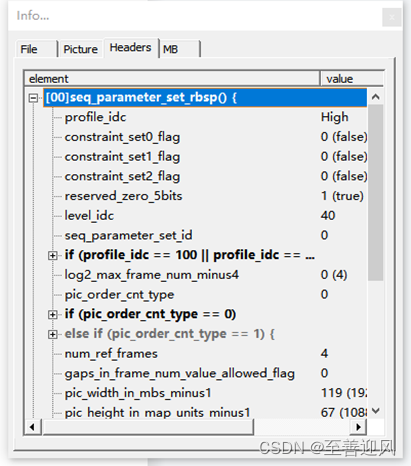
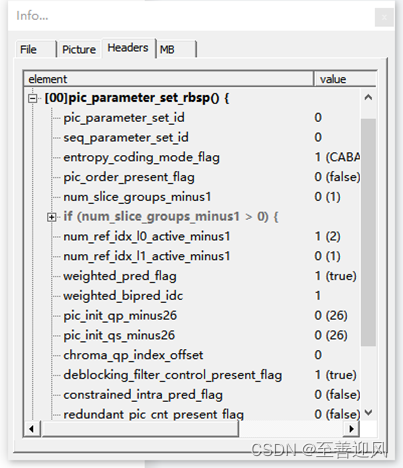
原文地址:https://blog.csdn.net/m0_52537869/article/details/134676038
本文来自互联网用户投稿,该文观点仅代表作者本人,不代表本站立场。本站仅提供信息存储空间服务,不拥有所有权,不承担相关法律责任。
如若转载,请注明出处:http://www.7code.cn/show_5405.html
如若内容造成侵权/违法违规/事实不符,请联系代码007邮箱:suwngjj01@126.com进行投诉反馈,一经查实,立即删除!